调色学习第三章之【曲线工具】
发布时间:2024年01月01日

X轴:从左到右为最暗到最亮的区域
Y轴:从下到上为最暗到最亮的区域
所以我们可理解为曲线分为三个部位,分别控制,暗,灰,亮部位
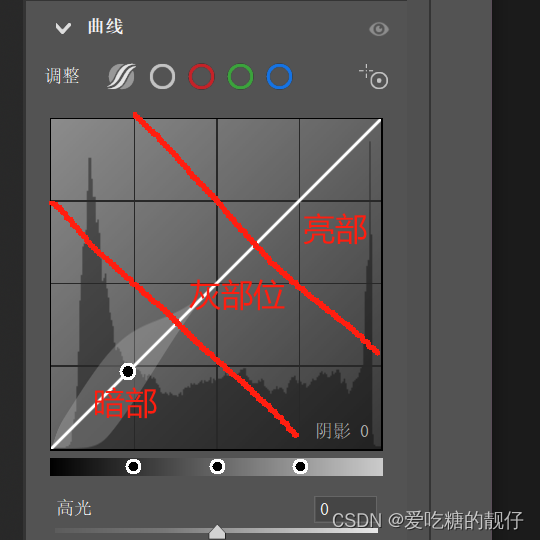
所以可以知道,最右边的锚点如果下拉的话,控制的是整个画面最亮的部位,同样的道理,最左边控制的是整个画面最暗的部位
案例证明:
我们把4选分成了4个部分

可以看到提亮亮部的时候,只要亮部受到了影响,暗部没有影响
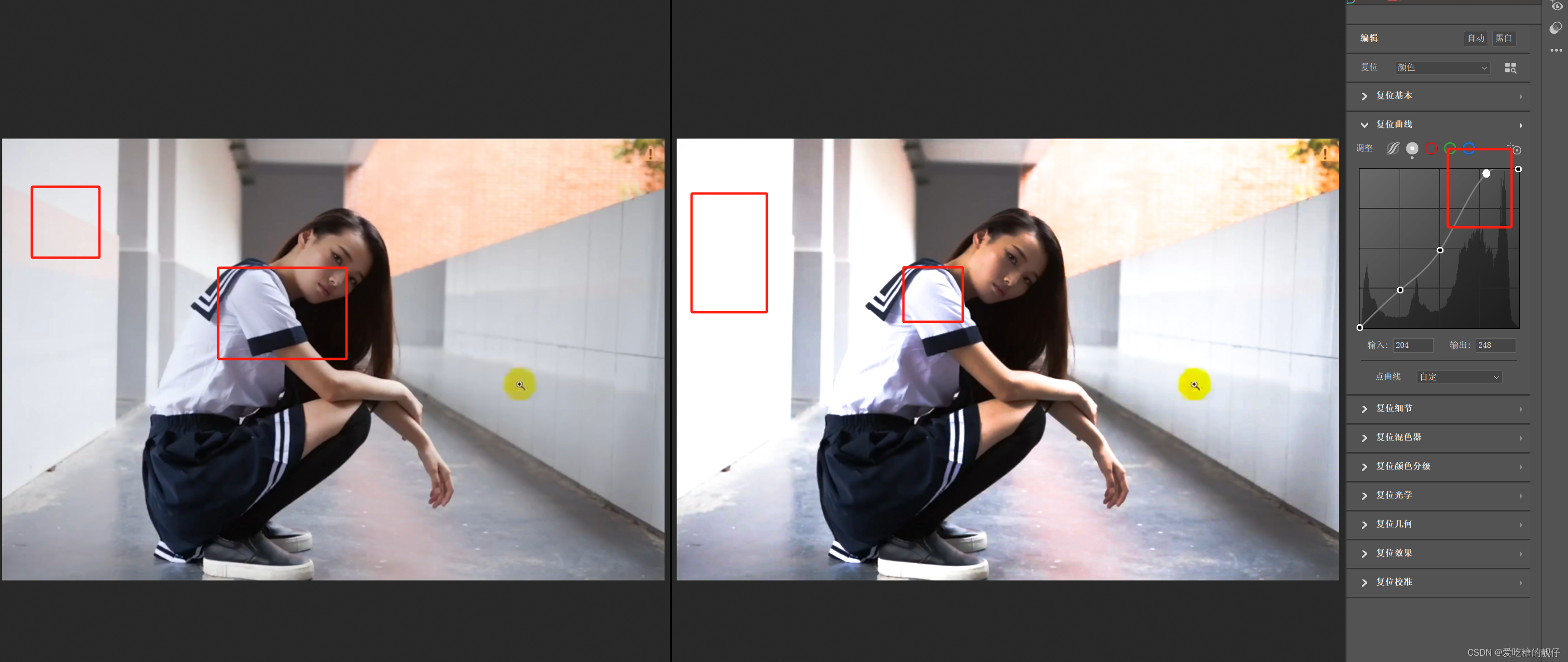
RGB曲线
提高红色曲线,画面就会偏红,提高绿色曲线,画面就会偏绿

根据三原色原理,如果我们希望颜色黄一点, 可以根据红+绿进行调节
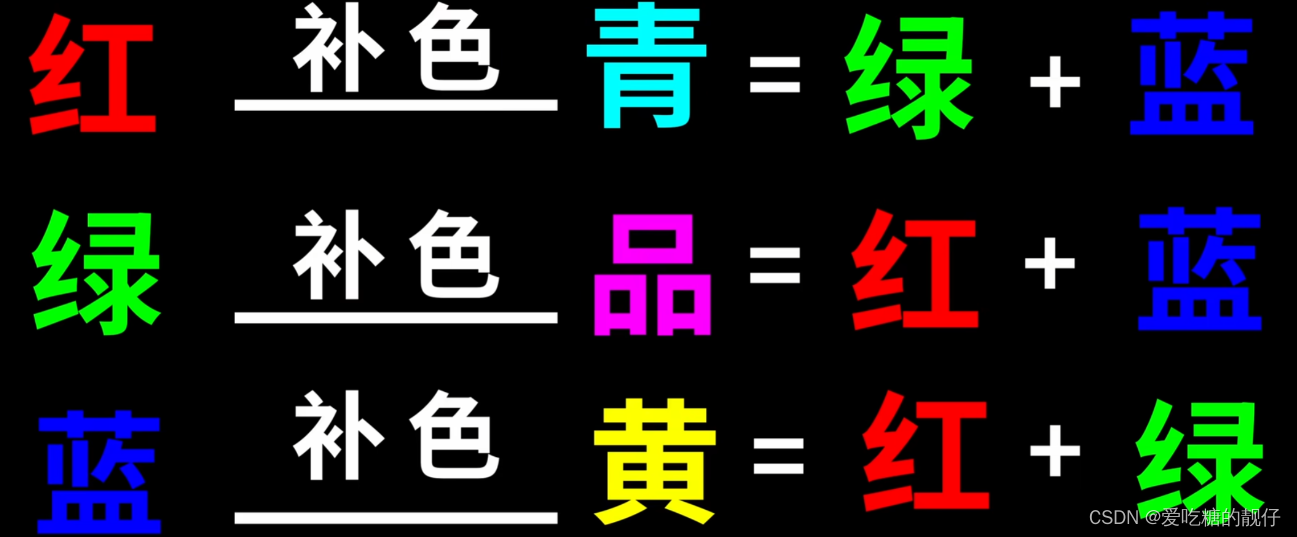
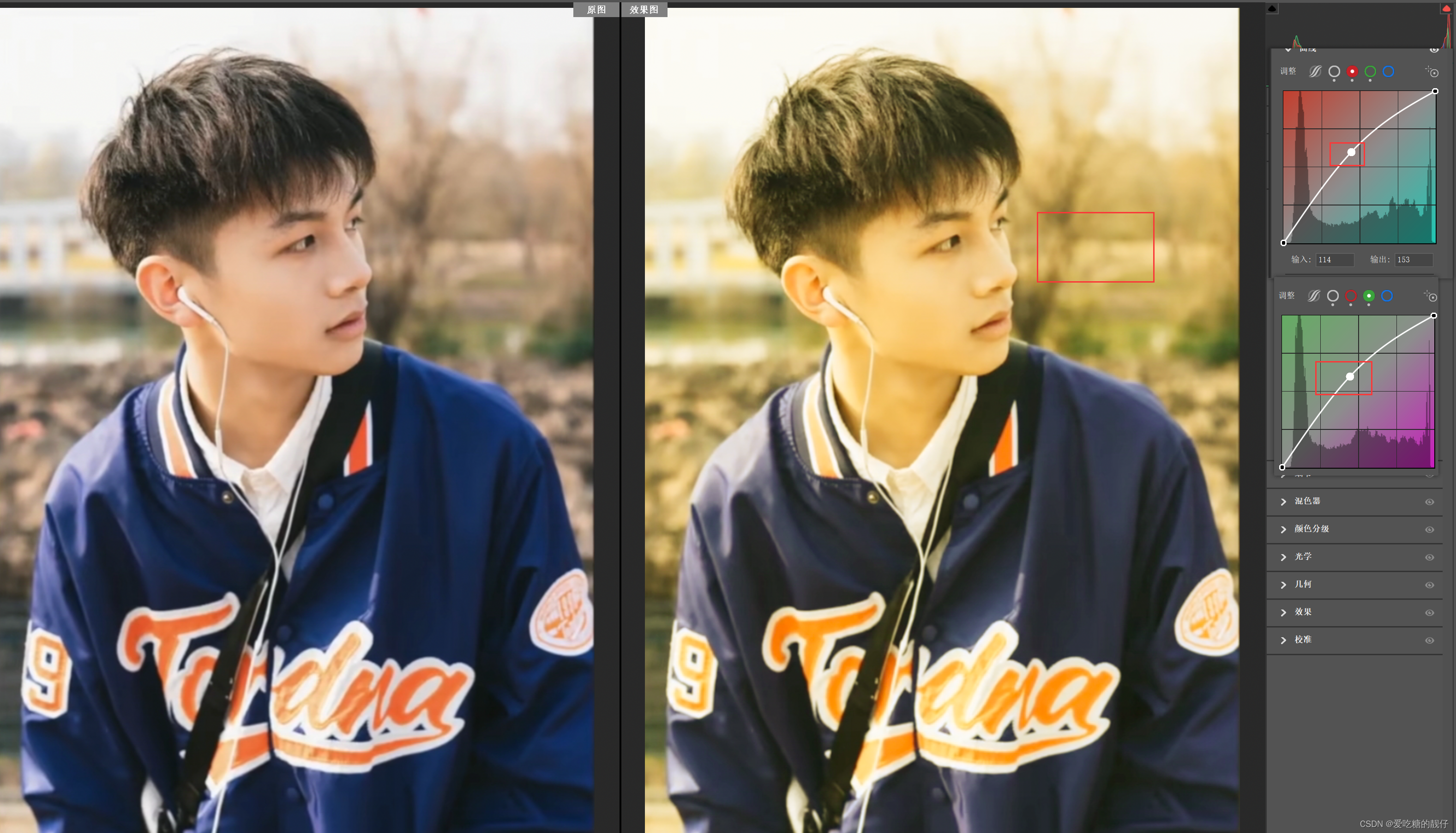
实操
把下图调成日式胶片风的感觉

-
根据直方图可以看出来他的曝光比较低的,我们先整体提亮曝光

-
胶片感的特点就是 暗部没有死黑,高光没有死白,我们拉动曲线。暗部提亮,亮部压暗
 3. 但是照片对比度,比较多,我们可以在S曲线的两个,提亮暗部,提高亮部,增加对比;
3. 但是照片对比度,比较多,我们可以在S曲线的两个,提亮暗部,提高亮部,增加对比;
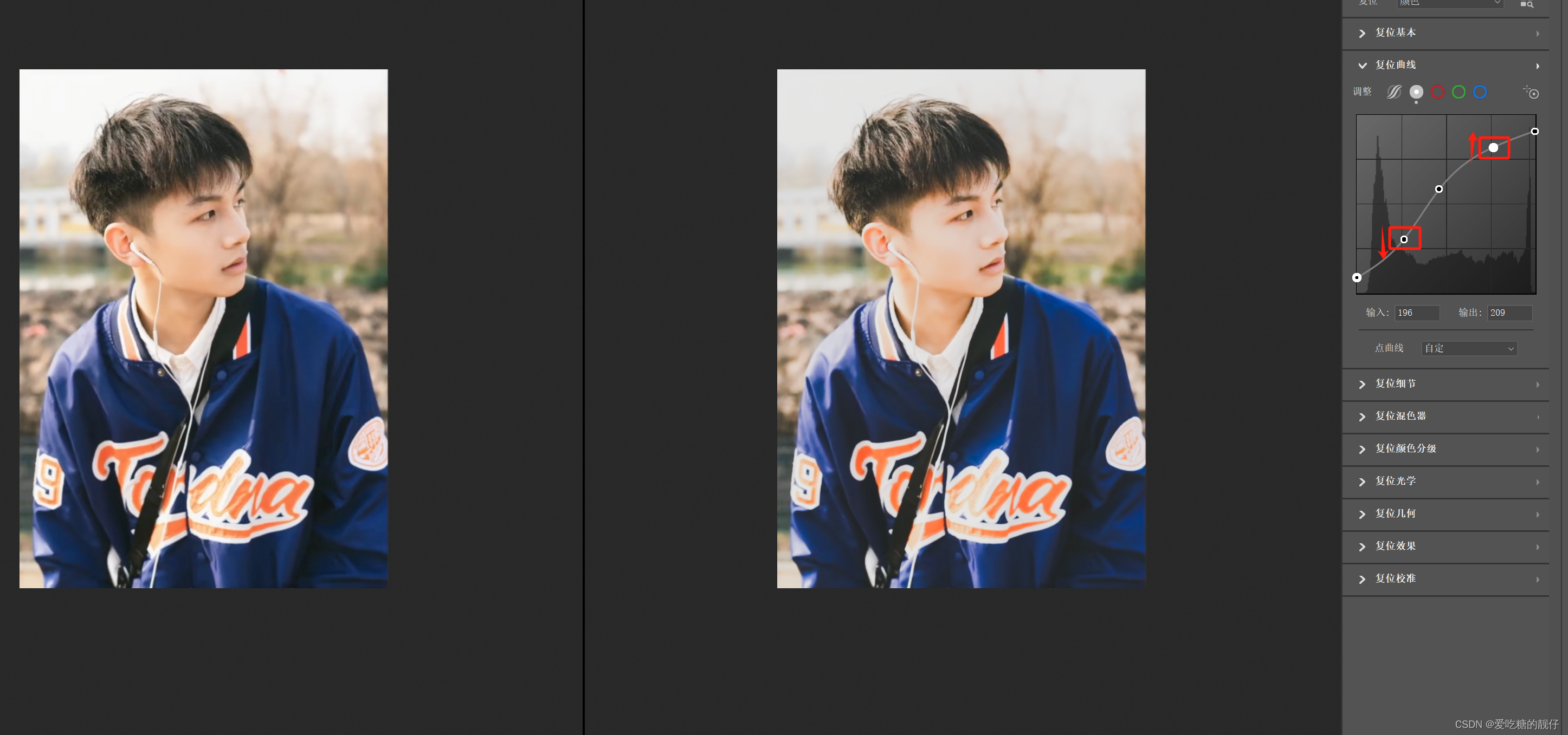
-
但是发现肤色有色过亮
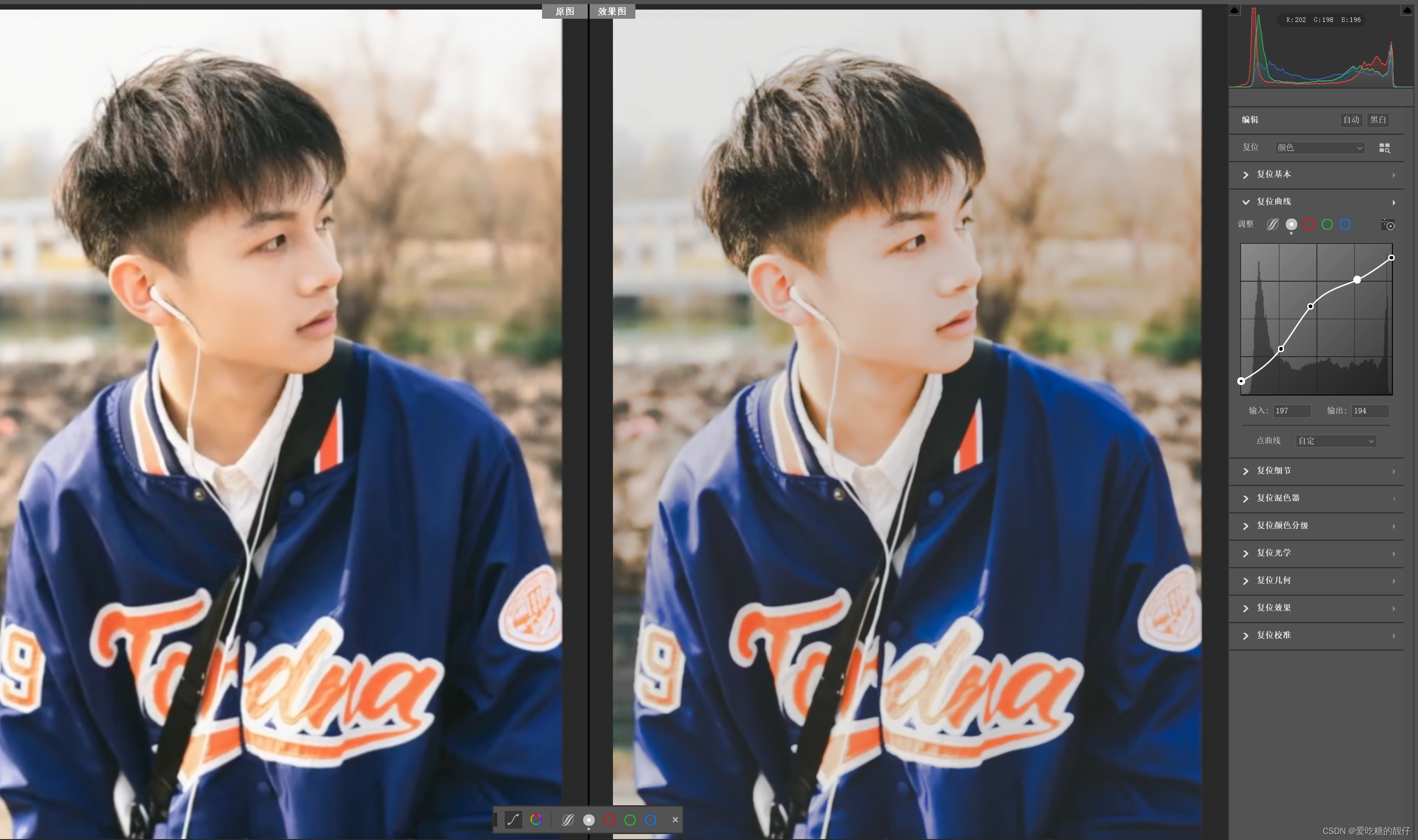
我们可以勾选曲线目标调整工具,然后点击肤色的地方,软件就会自动在曲线对应肤色的位置上打点,然后减少亮部

- 接下来就是调整色彩,胶片在暗部都会有一点泛青的感觉, 根据 绿+蓝=青 或者 减少 红色 我们可以这样操作;记得打点,这样调整暗部的时候,不会影响其他位置

- 感觉画面有些暖了,我们可以提高蓝色,直接提升蓝色的明度

文章来源:https://blog.csdn.net/qq_42292373/article/details/135320804
本文来自互联网用户投稿,该文观点仅代表作者本人,不代表本站立场。本站仅提供信息存储空间服务,不拥有所有权,不承担相关法律责任。 如若内容造成侵权/违法违规/事实不符,请联系我的编程经验分享网邮箱:chenni525@qq.com进行投诉反馈,一经查实,立即删除!
本文来自互联网用户投稿,该文观点仅代表作者本人,不代表本站立场。本站仅提供信息存储空间服务,不拥有所有权,不承担相关法律责任。 如若内容造成侵权/违法违规/事实不符,请联系我的编程经验分享网邮箱:chenni525@qq.com进行投诉反馈,一经查实,立即删除!
最新文章
- Python教程
- 深入理解 MySQL 中的 HAVING 关键字和聚合函数
- Qt之QChar编码(1)
- MyBatis入门基础篇
- 用Python脚本实现FFmpeg批量转换
- NGINX location块的用法
- RIP路由信息协议
- JVM老年代内存优化
- LDO与DC-DC电源模块解析:成本、效率和性能优劣辨别分析
- Day23 617合并二叉树 700二叉搜索树中的搜索 98验证二叉搜索树
- 学习JavaEE的日子 day12 构造方法 类的制作
- 回顾2023,展望2024
- 【核心复现】基于改进鲸鱼优化算法的微网系统能量优化管理matlab
- base64图片转换工具类
- 【vue实战项目】通用管理系统:登录页